如何在Linux系统中查看当前的视频设备信息
在Linux系统中,查看当前的视频设备信息是一项常见的操作,尤其是在进行视频录制、直播或调试时。本文将详细介绍几种常用的方法,帮助你快速获取系统当前的视频设备信息。
1. 使用v4l2-ctl工具
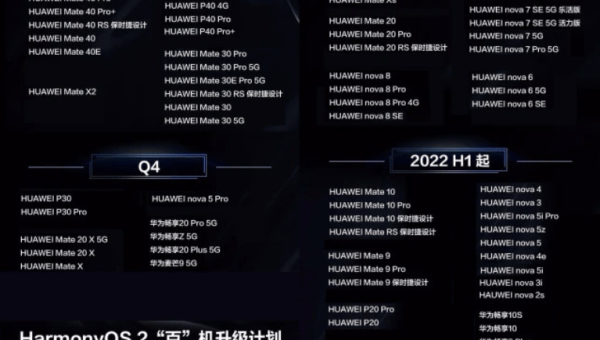
v4l2-ctl是Video4Linux2(V4L2)的一个命令行工具,专门用于控制和查询视频设备。大多数Linux发行版都预装了v4l-utils包,其中包含了v4l2-ctl工具。
安装v4l-utils
如果你的系统中没有安装v4l-utils,可以通过以下命令进行安装:
sudo apt-get install v4l-utils查看视频设备信息
安装完成后,使用以下命令列出系统中的视频设备:
v4l2-ctl --list-devices该命令会输出系统中所有可用的视频设备及其对应的设备路径。例如:
HD Pro Webcam C920 (usb-0000:00:14.0-1):
/dev/video0获取详细设备信息
要查看某个具体设备的详细信息,可以使用以下命令:
v4l2-ctl -d /dev/video0 --all该命令会输出设备的分辨率、帧率、支持的格式等详细信息。
2. 使用lsusb命令
lsusb命令可以列出系统中所有的USB设备,包括USB摄像头。通过这个命令,你可以快速找到连接到系统的视频设备。
查看USB视频设备
运行以下命令:
lsusb输出结果中,视频设备通常会带有“Camera”或“Webcam”等字样。例如:
Bus 001 Device 003: ID 046d:082d Logitech, Inc. HD Pro Webcam C920获取设备详细信息
如果你需要更详细的信息,可以使用-v选项:
lsusb -v3. 使用dmesg命令
dmesg命令可以显示内核的启动信息,包括设备驱动的加载情况。通过这个命令,你可以查看视频设备的驱动加载情况。
查看视频设备驱动信息
运行以下命令:
dmesg | grep video该命令会输出与视频设备相关的内核日志信息,帮助你确认设备是否被正确识别和加载。
4. 使用lspci命令
lspci命令可以列出系统中的PCI设备,包括内置的视频采集卡。
查看PCI视频设备
运行以下命令:
lspci | grep -i video该命令会输出系统中所有的PCI视频设备信息。
5. 使用ffmpeg工具
ffmpeg是一个强大的多媒体处理工具,也可以用来查看视频设备信息。
查看视频设备列表
运行以下命令:
ffmpeg -f v4l2 -list_formats all -i /dev/video0该命令会输出设备支持的视频格式和分辨率。
结语
通过以上几种方法,你可以在Linux系统中轻松查看当前的视频设备信息。无论是使用命令行工具还是系统自带的命令,都能帮助你快速获取所需的信息。希望本文能对你有所帮助,让你在Linux系统中更好地管理和使用视频设备。

评论(0)